Sådan kommer du i gang med Google Shopping Ads
Det er efterhånden de færreste, som ikke er stødt på Google Shopping Ads i deres søgen efter konkrete produkter på Google. Helt konkret taler jeg om de annoncer, som vises øverst eller til højre i Googles søgeresultater, hvor du både ser billede, titel og pris på et konkret produkt, samt hvilke webshops der tilbyder det.
Har du en webshop, men benytter du dig endnu ikke af Google Shopping Ads? Så bør du læse videre. Du får nemlig svar på:
- Hvad Google Shopping Ads er?
- Hvordan Google Shopping Ads fungerer?
- Hvordan du opretter en Merchant Center-konto?
- Hvordan du opretter et produktfeed?
- Hvordan du laver din første Shopping-kampagne?
Når du har læst guiden, er du klar til at øge sit salg med Shopping Ads.
Hvad er Google Shopping Ads?
I al sin enkelthed giver Google Shopping Ads brugerne informationer om specifikke produkter direkte fra søgeresultatsiden. Når brugerne klikker på en Shopping Ad, antager vi, at det er fordi, de har en reel og oprigtig interesse i et produkt. Derudover antager vi også, at brugerne synes, at prisen er inden for deres budget.
Det betyder kort sagt, at din konverteringsrate med stor sandsynlighed vil blive højere i forhold til almindelige annoncer i søge- og displaynetværket. Ved at benytte dig af Shopping Ads (og dermed supplere dine almindelige Google Ads samt SEO) er der faktisk en chance for, at du figurerer tre gange i Googles resultater.
I nedenstående eksempel er Zalando til stede i den organiske søgning foruden at have en Shopping Ad og en almindelig søgenetværksannonce.
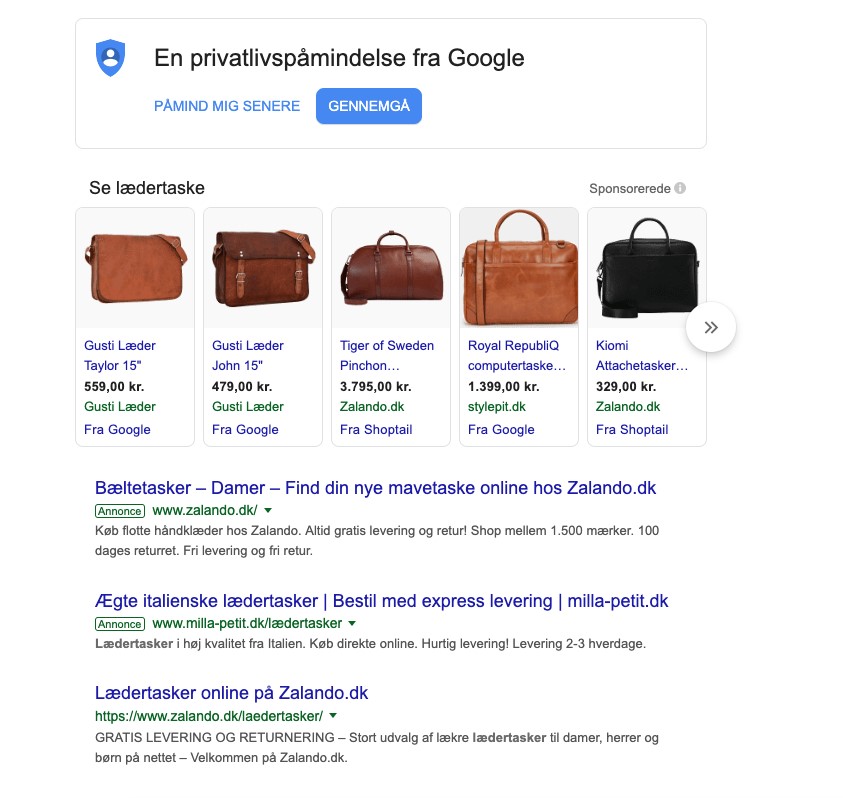
Hvordan fungerer Google Shopping Ads?
I modsætning til Google Ads skal du ikke selv angive søgeord for hvert produkt, da Google gør arbejdet for dig. Derfor er det meget vigtigt, at du sørger for at bruge dine søgeord i produktbeskrivelsen og -titlen og ligeledes angiver en kategori for hvert produkt. Kategorien skal du angive ud fra Googles ”Product Taxonomy”.
Nu spørger du måske: ”Hvordan ved jeg, om min Shopping Ad bliver vist?” Til det er mit korte svar: Det kan du ikke vide. Det afhænger af en række forskellige faktorer. Google læser dine oplysninger om forskellige produkter i dit produktfeed, og det er derudfra, at Google bestemmer, hvilke specifikke søgninger din Shopping Ad skal vises i.
Selvom det måske virker som et lotteri, og du tænker, at du umiddelbart ikke har meget indflydelse på, om dine produkter bliver vist i søgeresultaterne eller ej, kan du alligevel påvirke det. Du har nemlig mulighed for at angive negative søgeord, som du ikke ønsker at blive fundet på. Hvis du beslutter dig for at benytte negative søgeord, skal du dog sørge for at optimere dem løbende.
Men før du overhovedet når dertil, skal du først og fremmest have dig en Merchant Center-konto.
Oprettelse af Merchant Center-konto
Hvis du ikke opretter en Merchant Center-konto, er det umuligt at oprette Shopping Ads, for det er nemlig fra Merchant Center-kontoen, at dine produktfeeds skal uploades. Helt konkret er det her, at Google finder oplysninger om dine produkter.
Ved oprettelsen af din Merchant Center-konto tilknytter du både din hjemmeside og din Google Ads-konto, men først og fremmest skal din hjemmeside tilknyttes og ikke mindst verificeres. Når det er lykkedes, kan du endelig forbinde din Merchant Center-konto med din Google Ads-konto.
Oprettelse af produktfeed
Som tidligere skrevet er dit produktfeed det sted, hvor Google får sine informationer om dine forskellige produkter. Det er her, du angiver titel, beskrivelse, pris, link, billedelink, kategori, brand og meget andet.
Her har Google en række krav, der skal overholdes. Det gælder blandt andet obligatoriske oplysninger og syntaksen.
Derudover skal du også være opmærksom på at gemme dit produktfeed i et filformat, som Google understøtter: .txt, .xml, .gz, .zip og .bz2. Det er typisk .xml, der benyttes. Du kan naturligvis selv skrive alle filerne, men det er en tidskrævende proces – især hvis du har et stort produktkatalog.
Jeg anbefaler, at du sætter din webshop op i et shopsystem, der har alle de nødvendige funktioner indbygget og genererer produktfeeds automatisk. Dandomain Shop har alle de tekniske forudsætninger indbygget, og når du opretter en vare i Dandomain Shop, skal du blot udfylde alle felter (stregkode, producentens varenummer, pris, tilbudspris, titel, beskrivelse osv.). Derefter vil det indbyggede produktfeed kunne sendes til Merchant Center og voila, så kan du opsætte Shopping-kampagner i Google Ads.
Men lad os lige træde et skridt tilbage og gennemgå, hvordan du uploader dit produktfeed til din Merchant Center-konto. Du går til ”feeds” og klikker på ”datafeed”, hvorefter du skal angive nogle oplysninger.
- Tilstand sættes til ”standard”.
- Feedtype sættes til ”produkter”.
- Målgruppeland sættes til ”Danmark” (medmindre du annoncerer i andre lande).
- Feednavn sættes til, hvad du selv ønsker. Det er til eget brug og skal blot hjælpe dig med at huske, hvad det pågældende produktfeed indeholder og er målrettet mod.
Til sidst angiver du, hvordan du vil uploade dit produktfeed, og hvis du eksempelvis benytter dig af Dandomain Shop, vælger du ”automatisk upload”. Derefter bliver du spurgt, hvor ofte dit produktfeed skal opdateres. Som minimum skal det opdateres én gang om måneden, men afhængigt af din webshop kan det være nødvendigt at gøre oftere.
Lav din første Shopping-kampagne
Det indledende arbejde er nu overstået, og du kan endelig kaste dig over oprettelse af Shopping-kampagner. Som med annoncerne i søge- og displaynetværket skal du oprette dine Shopping Ads i Google Ads.
Du vælger ”shopping”, og derefter bliver du præsenteret for nogle punkter som ”sælger-ID, ”salgsland”, ”kampagneprioritet” og ”beholdningsfilter”. Under ”sælger-ID” skal dit ID fra Merchant Center-kontoen figurere, og ved ”salgsland” skal du vælge samme land som i Merchant Center – altså Danmark.
Mange webshops har flere Shopping-kampagner kørende, og de kan ikke alle have samme prioritet. Derfor skal du under ”kampagneprioritet” angive, hvilken prioritet de enkelte kampagner har. Du kan også lave begrænsninger for dine kampagner ved ”beholdningsfilter”, hvis du eksempelvis ønsker, at den kun skal vise udvalgte produkter.
Til sidst skal du oprette en annoncegruppe, og derefter anbefaler jeg også, at du skriver en promoveringstekst. Denne kommer nemlig til at figurere under din Shopping Ad, hvis brugeren kører deres mus henover. Den bør være kort, relevant og fængende, så brugeren får lyst til at handle hos dig. Som med dine andre annoncer i Google Ads skal du også indtaste dit bud og budget, da det er derudfra, bestemmer din rangering, og på hvilke søgninger du skal findes.
Mærk dit salg stige med Shopping Ads
Jeg er nu ved vejs ende og håber, du har fået et bedre indblik i, hvordan du kommer i gang med Google Shopping Ads. Hvis du har en webshop, er det en rigtig god idé at benytte sig af Shopping Ads, og især hvis du er konkurrencedygtig på priser. Så snart du kan matche dine konkurrenter på priser, bør du kaste dig over Shopping Ads. Der er nemlig stor mulighed for at øge din omsætning, og derfor er der et godt potentiale i denne annonceringsform.

Hvis du stadig er grøn på området, anbefaler jeg, at du allierer dig med en platform som Dandomain Shop, der har alle de tekniske forudsætninger indbygget og stor erfaring inden for området. Ved at indgå et samarbejde frigiver du meget mere tid til andre aktiviteter i din virksomhed, og du sikrer, at arbejdet bliver gjort korrekt og langt mere effektivt.